KmPlot je program zbirke KDE, ki se uporablja za risanje grafa funkcije in njenih integralov ali izpeljank. Je fantastičen matematični ploter. KDE lahko hkrati izriše različne funkcije in jih združi v novo funkcijo. Vse te grafe je mogoče obarvati, pogledi pa so prilagodljivi, povečljivi in nastavljivi. Program KmPlot ponuja fantastičen matematični razčlenjevalnik in več vrst ploskev, kot so polarni, implicitni, diferencialni, parametrični itd.
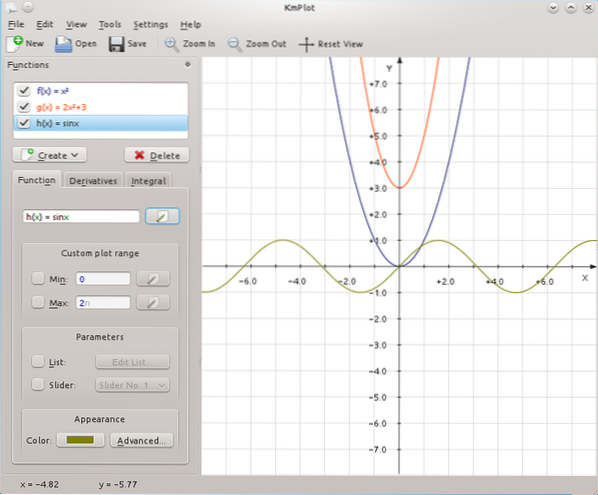
Ponuja preprosta matematična orodja za iskanje maksimuma / minimuma funkcije. Vse parametrizirane funkcije si lahko ogledate s prilagajanjem spremenljivih parametrov skozi drsnik. Te ploskve je mogoče izvoziti kot BMP in PNG, uporabniki pa jih lahko natisnejo. Tu je torej seznam funkcij, ki jih ponuja KmPlot:
- Ponuja vizualne in numerične funkcije.
- Najdete lahko maksimume in minimume.
- Funkcijske parametre lahko dinamično spreminjate.
- Pomaga pri risanju integriranih in izpeljanih funkcij.
- Narežete lahko med ploskev in prvo os grafov.
Dobro je, da se odločite za program KmPlot, če želite izrisati različne funkcije in jih izmeriti, da bodo razumeli njihovo vedenje. Ta članek bo razložil celoten postopek načrtovanja v Linuxu z KmPlotom, vključno z namestitvijo.
Načrtovanje na Linuxu s KmPlotom
Ker je KmPlot del projekta KDE, je na voljo v večini sistemov za upravljanje paketov. Za namestitev KmPlota v sistem uporabljamo sistem, ki temelji na Debianu.
$ sudo apt-get namestite KmPlot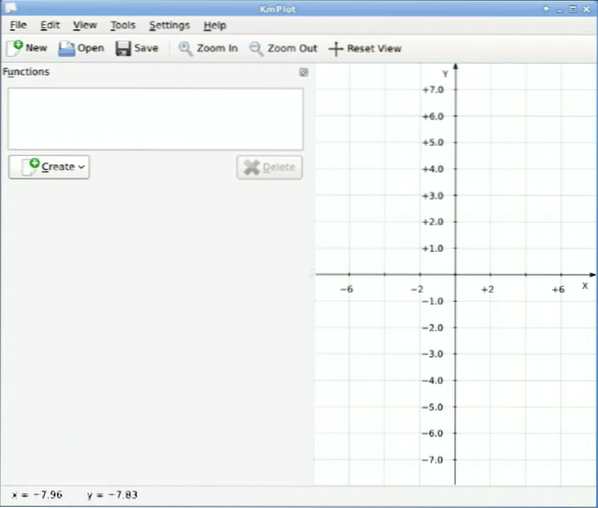
Po odprtju KmPlota boste dobili prazen prostor za zagon matematičnih funkcij v njem. Na levi strani zaslona je okno s seznamom funkcij, v katerem lahko izberete funkcije, ki bodo delovale na vašem projektu. Na desni strani je glavno okno za risanje, ki predstavlja vse spremembe, ki se pojavijo na grafičnem zaslonu.
Zdaj ustvarite funkcije za njihovo uporabo v KmPlot, zato kliknite gumb Ustvari, da odprete nov meni. V tej možnosti lahko izberete različne diagrame, kot so kartezijska, diferencialna ali polarna.
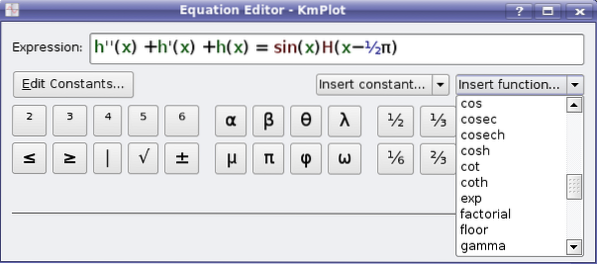
V KmPlotu obstajajo preproste funkcije in vnaprej določene konstante za ustvarjanje posebnih funkcij. Po zaključku bo KmPlot posodobil vaše glavno okno z ustvarjanjem grafikonov na grafu. Napredne možnosti lahko izberete tudi s klikom na gumb Napredno. Zdaj lahko spremenite privzete možnosti za svoje delo.
Po tem nastavite oznake za ime, maksimume in minimume funkcije. V spodnjem levem podoknu si oglejte integrale in izvode izbranih funkcij. Zdaj kliknite na barvni gumb in izberite barve za izpeljano krivuljo za poudarjanje nove ploskve.
Zapletene ploskve lahko ustvarite tudi s kombinacijami funkcij v delu. Ta možnost je ugodna, če želite dobiti podrobne podrobnosti o osnovnem vedenju funkcij. KmPlot ponuja tudi nekaj možnosti za delo s ploskvami, zato kliknite orodje Plot Area za odpiranje pojavnega okna. Za izračun območja med osjo in krivuljo lahko izberete kartezične ploskve. Kliknite orodje, nato možnost kalkulatorja, da odprete novo okno za izračune / hitre izračune.
Dve možnosti v meniju Orodja se uporabljata za iskanje lokalnih minimumov in maksimumov. Zato morate za iskanje omogočiti ustrezen obseg, da lahko KmPlot omeji iskanje. Koordinatni sistem je bistveni vidik načrtovanja funkcije v KmPlot. Koordinatni sistem lahko prilagodite tudi iz določene možnosti, zato kliknite Pogled in zanj izberite Koordinatni sistem.
Če želite spremeniti meje osi x in y z nastavitvijo razmika med mrežami osi, lahko določite funkcije razmika med mrežami v orodjih. Kot smo že opisali, je KmPlot del zbirke KDE, ki ima več delov zmogljivosti projekta. Vedenje KmPlota lahko enostavno skriptirate z ukazi D-Bus. Na primer, funkcijo lahko narišete z naslednjim ukazom:
qdbus org.kde.kmplot-PID / razčlenjevalnik↪org.kde.kmplot.Razčlenjevalnik.addFunction "f (x) = 4sinx + 2cosx" ""
Po končanem delu na KmPlot ga lahko shranite s klikom na datoteko, nato Shrani ali Fake in Shrani. Kar zadeva shranjevanje dela v kateri koli obliki, lahko svoje delo shranite tudi kot sliko, tako da kliknete Datoteka in nato Izvozi, da shranite okno ploskve v slikovne formate.
Zaključek
KmPlot je del programa zbirke KDE, ki se uporablja za funkcije grafa. Je izjemen matematični risalnik KDE, ki lahko hkrati izrisuje različne funkcije in jih združuje v novo funkcijo. V ta članek smo vključili vse zahtevane podrobnosti glede načrtovanja v Linuxu s KmPlot, tako da ga lahko preprosto uporabite v svojem sistemu. Pokrili smo celoten postopek od namestitve do shranjevanja končne datoteke v vašem sistemu.
 Phenquestions
Phenquestions


